Как да прехвърлите лиценза си за Windows 10 на нов компютър
Microsoft Windows 10 / / March 19, 2020
Последна актуализация на

В зависимост от типа на инсталиран лиценз за Windows 10, може да можете да го прехвърлите на нов компютър, ако е необходимо. Ето как да го направите
В зависимост от типа на инсталиран лиценз за Windows 10, може да можете да го прехвърлите на нов компютър, ако е необходимо. През годините Microsoft разпространява своята настолна операционна система чрез различни пазарни канали. Новите компютри често ще бъдат предварително инсталирани с OEM лиценз. Има много други канали, в които Microsoft разпространява Windows, включително Retail, Volume License, Academic и подгрупи, като Upgrade лицензи.
През 2015 г. Microsoft стартира най-новата си версия, Windows 10, предлагаща операционната система на квалифицирани персонални компютри и устройства, работещи под Windows 7 или Windows 8, за ограничено време. Microsoft продължава да предоставя Windows 10 като пълен продукт на дребно за компютри без квалифициран лиценз или за хора, които изграждат компютри.
Определете дали вашият Windows 10 лиценз може да бъде прехвърлен
Разберете какъв тип лиценз сте инсталирали
Microsoft описва безплатното надграждане на Windows 10 като пълна версия, а не като пробна версия. Противно на тези твърдения, безплатното надграждане на Windows 10 има някои ограничения.
- Ако сте надстроени от копие на дребно на Windows 7, Windows 8 или 8.1, лицензът за Windows 10 носи правата за продажба на дребно, от които е извлечен - може да се прехвърли. Но според правилата на Microsoft имате право само на еднократен превод.
- Ако сте надстроени от OEM Windows 7, Windows 8 или 8.1 лиценз, това са лицензи, които идват предварително инсталиран на нов компютър от производител и след това вашият Windows 10 лиценз поддържа OEM права - не може да бъде прехвърлен.
- Ако имате пълно копие на Windows 10 на дребно, можете да го прехвърлите толкова пъти, колкото искате.
- Ако сте извършили Лесно надстройване до Windows 10 Pro Pack от Windows 10 Home, можете да го прехвърлите с помощта на Digital Licensing. Това е възможно, тъй като Pro Pack, докато ъпгрейд, е лиценз за търговия на дребно, прикрепен към акаунта на Microsoft, използван за закупуването му.
Ние обсъдихме тези нюанси Статия за Windows 10 издания; с освобождаването на Актуализация на Windows 10 ноември, 1511, Microsoft направи промени в лиценза за канал. Преди това можете да идентифицирате канала, от който лицензът е получен чрез издаване на определена команда на Windows. Ноемврийската актуализация сега описва всички надстроени лицензи, независимо дали пълен пакет или OEM като дребно. Въпреки че безплатното ви надграждане до Windows 10 от OEM Windows 7 или Windows 8 / 8.1 вече е идентифицирано като търговия на дребно, това все пак е лиценз за OEM.
Това се отразява на правата върху това, което можете да направите с лиценза. Ако е на дребно, можете да продължите да правите хардуерни промени в системата си, като например да сменяте дънната платка или да я преместите на друг компютър. За OEM версия, ако смените дънната платка автоматично, безплатното ви надстройване ще бъде невалидно; което означава, ще трябва да закупите нов пълен лиценз за Windows 10 на дребно.
С излизането на Актуализация на годишнината на Windows 10, Microsoft направи допълнителни подобрения в прехвърлянето на вашия лиценз чрез функцията Digital License. Това е една опция, която потребителите трябва да разгледат първо при прехвърляне на лиценз, вижте нашата статия за подробности за това как работи.
Извадете лиценза и прехвърлете на друг компютър
За да преместите пълен лиценз за Windows 10 или безплатното надграждане от версия на дребно на Windows 7 или 8.1, лицензът вече не може да бъде активно използван на компютър. Windows 10 няма опция за дезактивиране. Вместо това имате два варианта:
- Деинсталирайте продуктовия ключ - това е най-близкото до деактивиране на Windows License. Този метод не информира сървърите за активиране на Microsoft лицензът вече не се използва на машината; Вместо това, това ще избегне конфликти по пътя, ако сървърите за активиране на Microsoft открият лиценза, използван в повече от една система.
- Форматирайте компютъра - този метод гарантира, че лицензът вече не се използва на компютъра. Можете да използвате удобното Опция за нулиране в Windows 10 направите това.
Деинсталирайте продуктовия ключ на Windows 10
Натиснете Ключ за Windows + X след това щракнете Команден ред (Администратор). В командния ред въведете следната команда: slmgr.vbs / upk.
Тази команда деинсталира продуктовия ключ, който освобождава лиценза за използване на друго място.
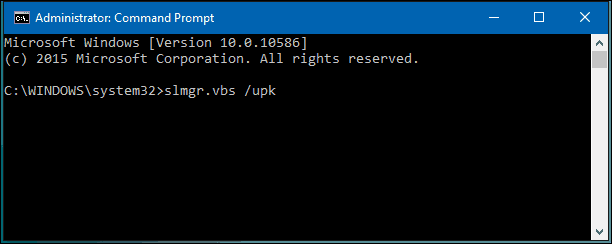
Вече сте свободни да прехвърлите лиценза си на друг компютър. След излизането на Ноемврийска актуализация, Microsoft направи по-удобно да активира Windows 10, използвайки само вашия продуктов ключ за Windows 8 или Windows 7.
Когато бъдете подканени по време на настройката за продуктов ключ, щракнете върху Нямам продуктов ключ. Ако имате a пълна версия на Windows 10 лиценз купен в магазин, можете да въведете продуктовия ключ.
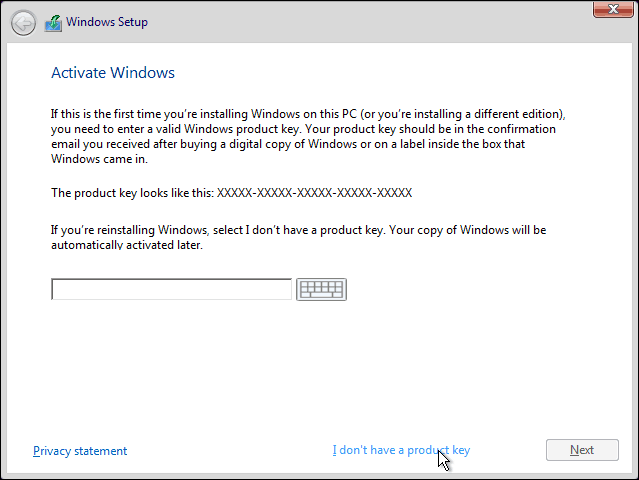
Изберете изданието, за което сте лицензиран
Windows 7 Starter, Home Basic, Home Premium, Windows 8.1 Core: Windows 10 Начало
Windows 7 Professional, Ultimate, Windows 8.1 Pro: Windows 10 Pro
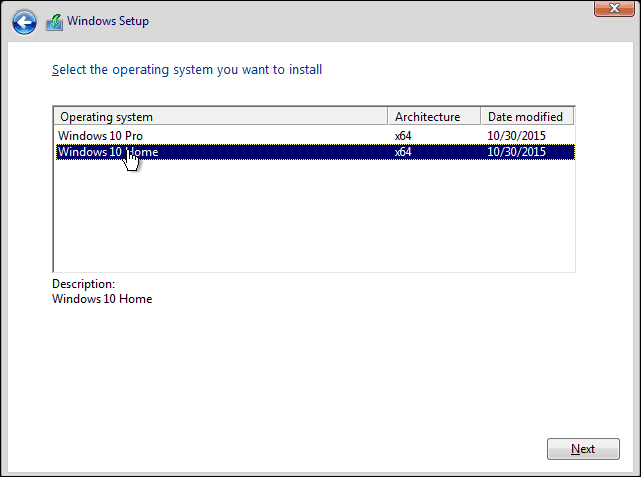
Настройка на Windows 10, ще ви подкани отново за продуктов ключ по време на Out of Box Experience, щракнете Направете това по-късно ако използвате продуктов ключ за Windows 7 или Windows 8 / 8.1. Ако имате лиценз за пълна версия на Windows 10, купен в магазин, можете да въведете продуктовия ключ.
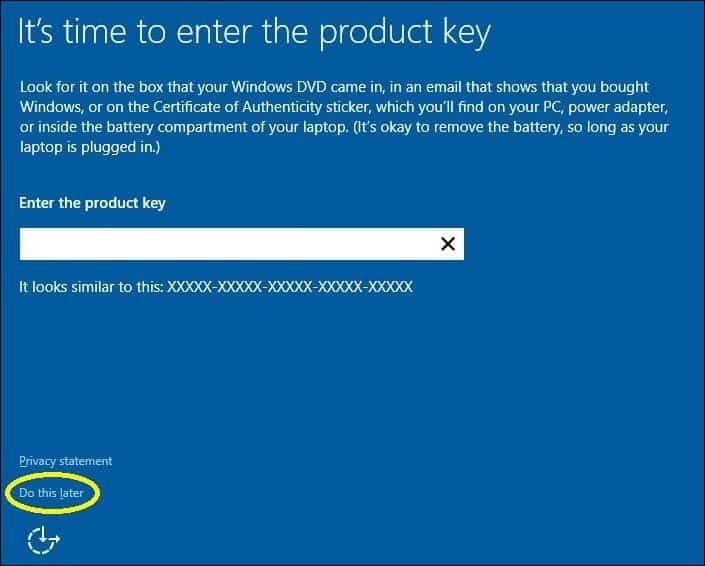
Как да активирате отново лиценза
След като пристигнете на работния плот, ще трябва да въведете отново своя продуктов ключ. Можете да направите това по няколко различни начина, първо да опитаме най-лесния метод.
Кликнете Старт> Настройки> Актуализация и защита> Активиране> Промяна на продуктовия ключ. Въведете своя продуктов ключ за Windows 7 или Windows 8.0 / 8.1, след което щракнете върху Напред, за да активирате.
Другата опция е да въведете ключа от командния ред, натиснете Ключ за Windows + X след това щракнете Команден ред (Администратор). Използвайте тази опция само ако изпитвате затруднения с това от Настройки.
В командния ред въведете следната команда: slmgr.vbs / ipk xxxxx- xxxxx- xxxxx- xxxxx- xxxxx. Натиснете Enter на клавиатурата си; ще получите потвърждение, че продуктовият ключ е актуализиран. Затворете командния ред, след което продължете да се активирате отново по телефона или се свържете с поддръжката.
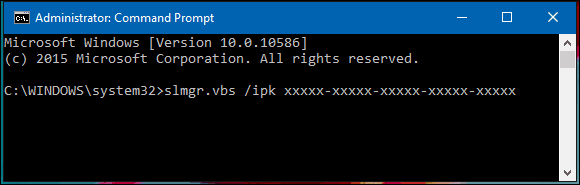
Тъй като преди това лицензът за Windows 10 се използваше на друг компютър, ще трябва да се активирате отново по телефона или да използвате поддръжката за контакт. Натиснете Ключ за Windows + R тогава Тип: slui.exe 4 след това натиснете Enter на клавиатурата си.
Забележка: Ако slui.exe 4 командата не работи, въведете slui вместо това натиснете Enter.
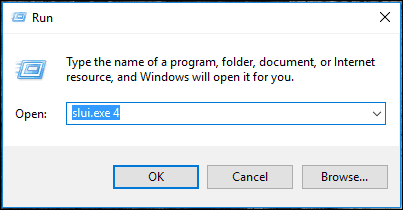
Съветникът за активиране ще се стартира. Изберете вашата страна и щракнете върху Напред.
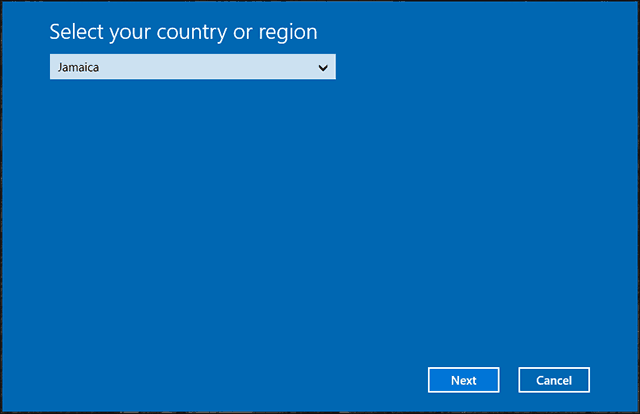
Обадете се на номера на екрана за активиране или стартирайте Support Support, след което обяснете ситуацията си на Microsoft Answer Tech; предоставете идентификационния номер на екрана.
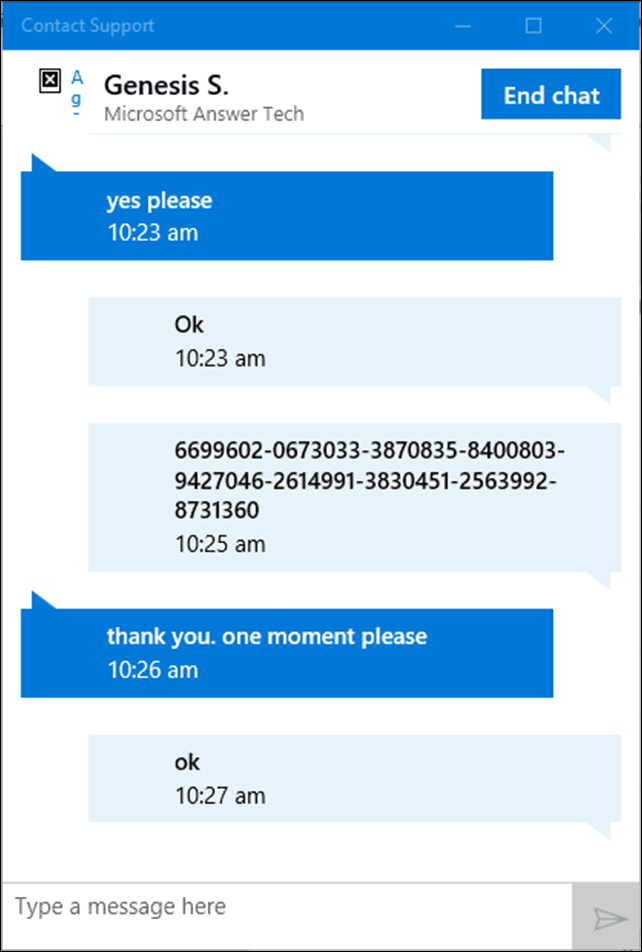
Агентът ще провери вашия продуктов ключ, след което ще предостави идентификационен номер за потвърждение за повторно активиране на Windows 10. Прегледайте нашата статия за пълни инструкции за как да активирате отново лиценза си.
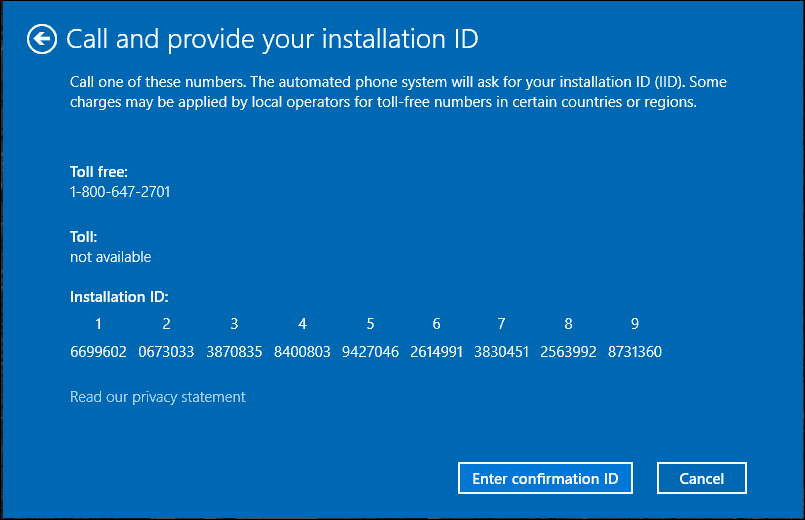
Ако сте закупили Windows 10 Pro Pack, ще трябва да влезете в акаунта си в Microsoft, за да активирате отново използването Цифров лиценз. Много изморителна процедура, знам, но тя работи гладко, особено с нова опция за поддръжка на чат в Windows 10.



